打造自己的3D全景漫游
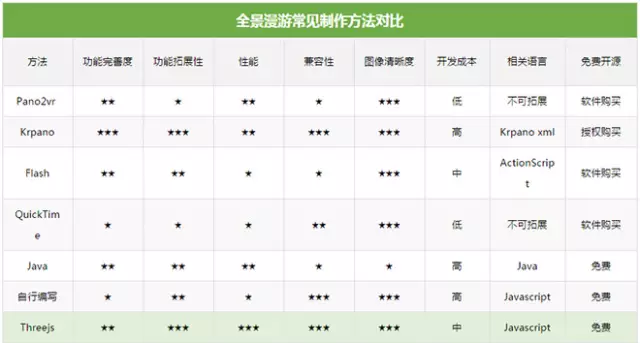
three.js
示例:
打造H5里的“3D全景漫游”秘籍 - 腾讯ISUX
QQ物联星球计划
通过
pano2vr直接将鱼眼全景图生成立体空间的六个面;也可通过Photoshop或其他的专业3D建模工具,将鱼眼图贴到3D球面上,再将球面转为立方面,获得立体空间的六个面。使用到的JS库:
- three.min.js
- CSS3DRenderer.js
GitHub地址:http://mrleo.github.io/3DPanorama
设置相机
//设置相机
camera = new THREE.PerspectiveCamera(50, window.innerWidth / window.innerHeight, 1, 1000);
设置场景
//设置场景
scene = new THREE.Scene();
定义3D空间的6个面的背景
//设置3D空间的6个面
var sides = [{
url: '../static/img/gugong/posx.jpg',
position: [-512, 0, 0],
rotation: [0, Math.PI / 2, 0]
}, {
url: '../static/img/gugong/negx.jpg',
position: [512, 0, 0],
rotation: [0, -Math.PI / 2, 0]
}, {
url: '../static/img/gugong/posy.jpg',
position: [0, 512, 0],
rotation: [Math.PI / 2, 0, Math.PI]
}, {
url: '../static/img/gugong/negy.jpg',
position: [0, -512, 0],
rotation: [-Math.PI / 2, 0, Math.PI]
}, {
url: '../static/img/gugong/posz.jpg',
position: [0, 0, 512],
rotation: [0, Math.PI, 0]
}, {
url: '../static/img/gugong/negz.jpg',
position: [0, 0, -512],
rotation: [0, 0, 0]
}];
将定义好的6各面添加到空间中
//将六个面添加到空间中,并为每个空间指定ID
for (var i = 0; i < sides.length; i++) {
var side = sides[i];
var element = document.createElement('section');
element.id = 'section_'+i;
var imgElement = document.createElement('img');
imgElement.width = 1026; // 2 pixels extra to close the gap.
imgElement.src = side.url;
element.appendChild(imgElement);
var object = new THREE.CSS3DObject(element);
object.position.fromArray(side.position);
object.rotation.fromArray(side.rotation);
scene.add(object);
}
设置渲染器
//设置渲染器
renderer = new THREE.CSS3DRenderer();//定义渲染器
renderer.setSize(window.innerWidth, window.innerHeight);//设置尺寸
document.body.appendChild(renderer.domElement);//将场景加入页面
空间实时渲染
/**
* 实时渲染
*/
function animate() {
requestAnimationFrame(animate);
//lon = Math.max(-180, Math.min(180, lon));//限制固定角度内旋转
//lon += 0.1;//自动旋转
lon += 0;
lat = Math.max(-85, Math.min(85, lat));
phi = THREE.Math.degToRad(90 - lat);
theta = THREE.Math.degToRad(lon);
target.x = Math.sin(phi) * Math.cos(theta);
target.y = Math.cos(phi);
target.z = Math.sin(phi) * Math.sin(theta);
camera.lookAt(target);
renderer.render(scene, camera);
}
为每个面构建空间的图标物件
/*
* 添加图标
*/
function addIcon(){
var imgIcon = document.createElement('img');
imgIcon.src = '../static/img/arrow_right.png';
imgIcon.classList.add('icon');
document.getElementById('section_4').appendChild(imgIcon);
}
addIcon();
窗体大小改变更新相机
/**
* 窗体大小改变
*/
function onWindowResize() {
camera.aspect = window.innerWidth / window.innerHeight;
camera.updateProjectionMatrix();
renderer.setSize(window.innerWidth, window.innerHeight);
}
监听鼠标事件
function onDocumentMouseDown(event) {
event.preventDefault();
document.addEventListener('mousemove', onDocumentMouseMove, false);
document.addEventListener('mouseup', onDocumentMouseUp, false);
}
function onDocumentMouseMove(event) {
var movementX = event.movementX || event.mozMovementX || event.webkitMovementX || 0;
var movementY = event.movementY || event.mozMovementY || event.webkitMovementY || 0;
lon -= movementX * 0.1;
lat += movementY * 0.1;
}
function onDocumentMouseUp(event) {
document.removeEventListener('mousemove', onDocumentMouseMove);
document.removeEventListener('mouseup', onDocumentMouseUp);
}
/**
* 鼠标滚轮改变相机焦距
*/
function onDocumentMouseWheel(event) {
camera.fov -= event.wheelDeltaY * 0.05;
camera.updateProjectionMatrix();
}
监听触摸事件
//监听触摸事件
function onDocumentTouchStart(event) {
event.preventDefault();
var touch = event.touches[0];
touchX = touch.screenX;
touchY = touch.screenY;
}
function onDocumentTouchMove(event) {
event.preventDefault();
var touch = event.touches[0];
lon -= (touch.screenX - touchX) * 0.1;
lat += (touch.screenY - touchY) * 0.1;
touchX = touch.screenX;
touchY = touch.screenY;
}
WebGL中文网
基于Three.js的360X180度全景图预览插件
Photo Sphere Viewer是一款基于Three.js的360X180度全景图预览js插件。该js插件可以360度旋转查看全景图,也可以上下180度查看图片。使用该插件的唯一要求是浏览器支持canvas或WebGL。
使用方法
使用该全景图插件时要引入three.min.js和photo-sphere-viewer.min.js文件。
<script src="js/three.min.js"></script>
<script src="js/photo-sphere-viewer.min.js"></script>
HTML结构
可以创建一个空的<div>来放置全景图,通过CSS来设置它的尺寸。
<div id="container"></div>
初始化插件
要初始化该全景图插件,可以创建一个新的PhotoSphereViewer对象,然后在这个对象中插入一个参数对象,有两个参数是必须设置的:
var PSV = new PhotoSphereViewer({
// Path to the panorama
panorama: '1.jpg',
// Container
container: div
});
配置参数
下面是该全景图插件的所有可用配置参数:
panorama:必填参数,全景图的路径。container:必填参数,放置全景图的div元素。autoload:可选,默认值为true,true为自动调用全景图,false为在后面加载全景图(通过.load()方法)。usexmpdata:可选,默认值为true,如果Photo Sphere Viewer必须读入XMP数据则为true。default_position:可选,默认值为{},定义默认的位置,及用户看见的第一个点,例如:{long: Math.PI, lat: Math.PI/2}。min_fov:可选,默认值为30,观察的最小区域,单位degrees,在1-179之间。max_fov:可选,默认值为90,观察的最大区域,单位degrees,在1-179之间。allow_user_interactions:可选,默认值为true,设置为false则禁止用户和全景图交互(导航条不可用)。tilt_up_max:可选,默认值为Math.PI/2,向上倾斜的最大角度,单位radians。tilt_down_max:可选,默认值为Math.PI/2,向下倾斜的最大角度,单位radians。zoom_level:可选,默认值为0,默认的缩放级别,值在0-100之间。long_offset:可选,默认值为PI/360,mouse/touch移动时每像素经过的经度值。lat_offset:可选,默认值为PI/180,mouse/touch移动时每像素经过的纬度值。time_anim:可选,默认值为2000,全景图在time_anim毫秒后会自动进行动画。(设置为false禁用它)theta_offset:过时的选项,可选,默认值为1440,自动动画时水平方向的速度。anim_speed:可选,默认值为2rpm,动画的速度,每秒/分钟多少radians/degrees/revolutions。navbar:可选值,默认为false。显示导航条。navbar_style:可选值,默认为{}。导航条的自定义样式。下面是可用的样式列表:backgroundColor:导航条的背景颜色,默认值为rgba(61, 61, 61, 0.5)。buttonsColor:按钮的前景颜色,默认值为transparent。activeButtonsBackgroundColor:按钮激活状态的背景颜色,默认值为rgba(255, 255, 255, 0.1)。buttonsHeight:按钮的高度,单位像素,默认值为20。autorotateThickness:autorotate图标的厚度,单位像素,默认值为1。zoomRangeWidth:缩放的范围,单位显示,默认值50。zoomRangeThickness:缩放的范围的厚度,单位像素,默认值1。zoomRangeDisk:缩放范围的圆盘直径,单位像素,默认值为7。fullscreenRatio:全屏图标的比例,默认值为3/4。fullscreenThickness:全屏图标的厚度,单位像素,默认值为2。
loading_msg:可选,默认值为Loading…,图片加载时的提示文字。loading_img:可选,默认值为null,在加载时显示的图片的路径。size:可选,默认值null,全景图容器的最终尺寸。例如:{width: 500, height: 300}。onready:可选值,默认值为null。当全景图准备就绪并且第一张图片显示时的回调函数。



